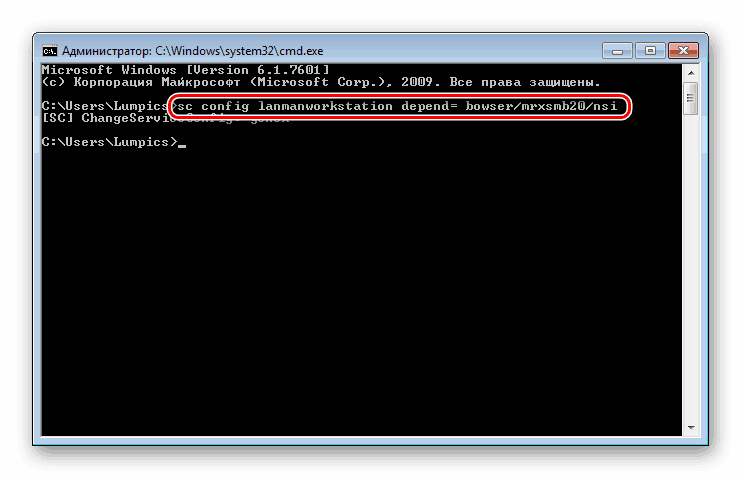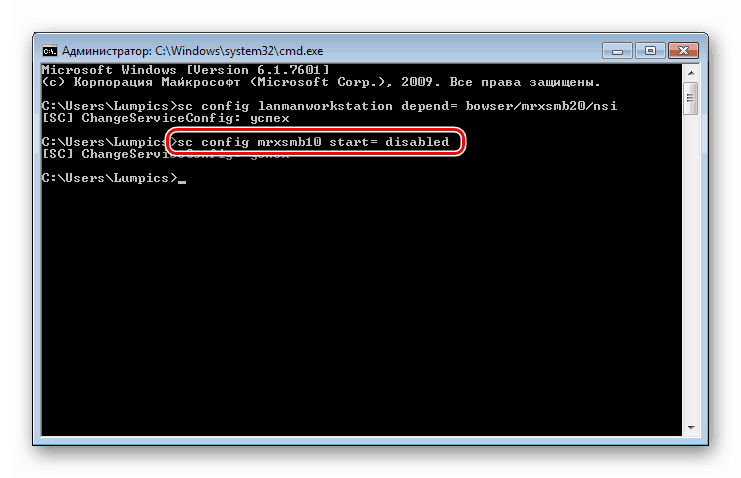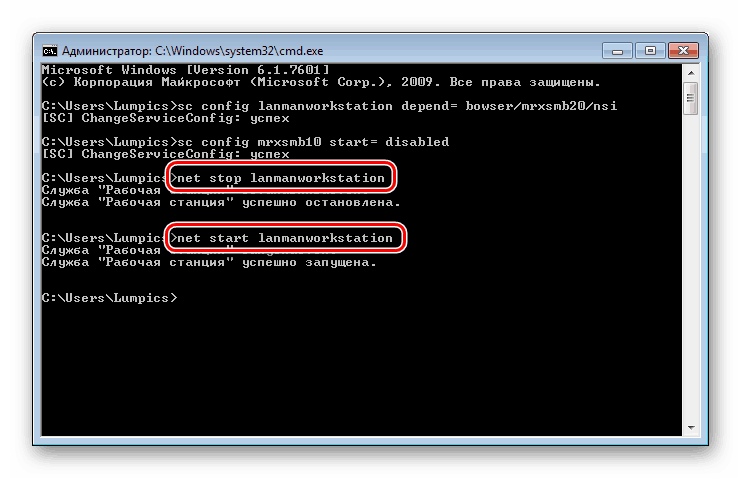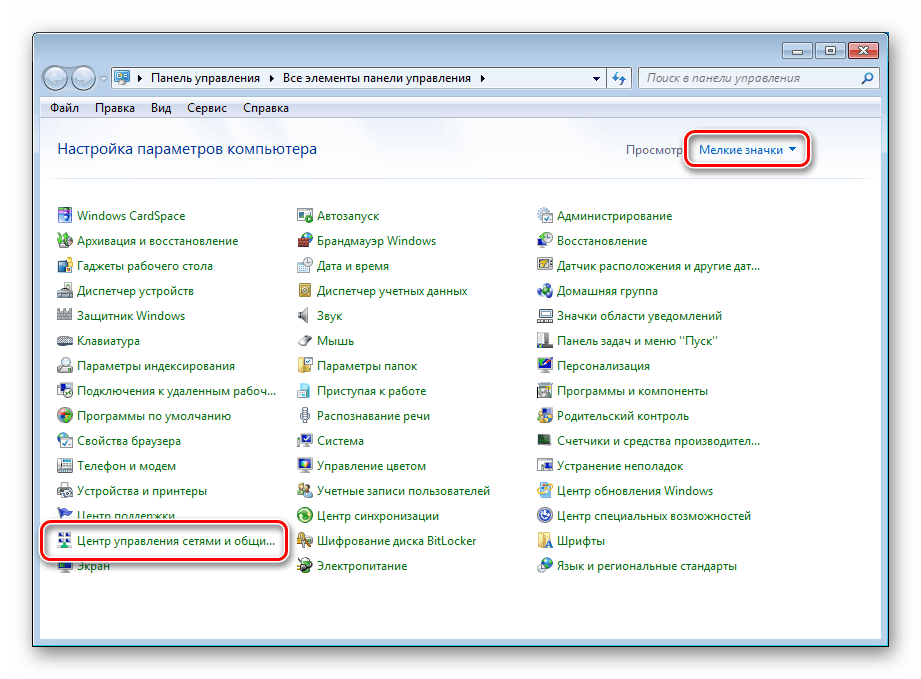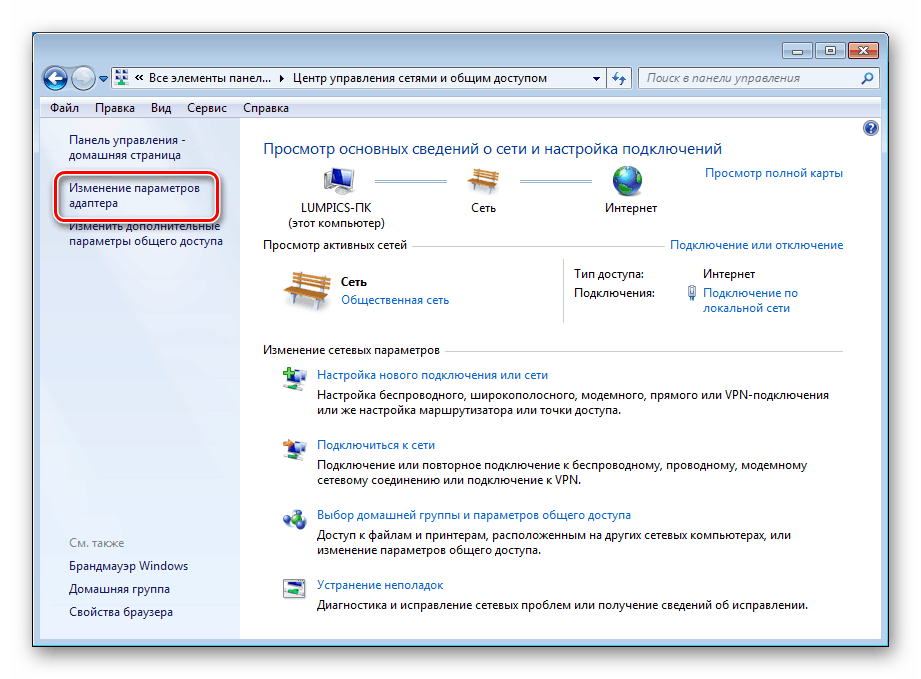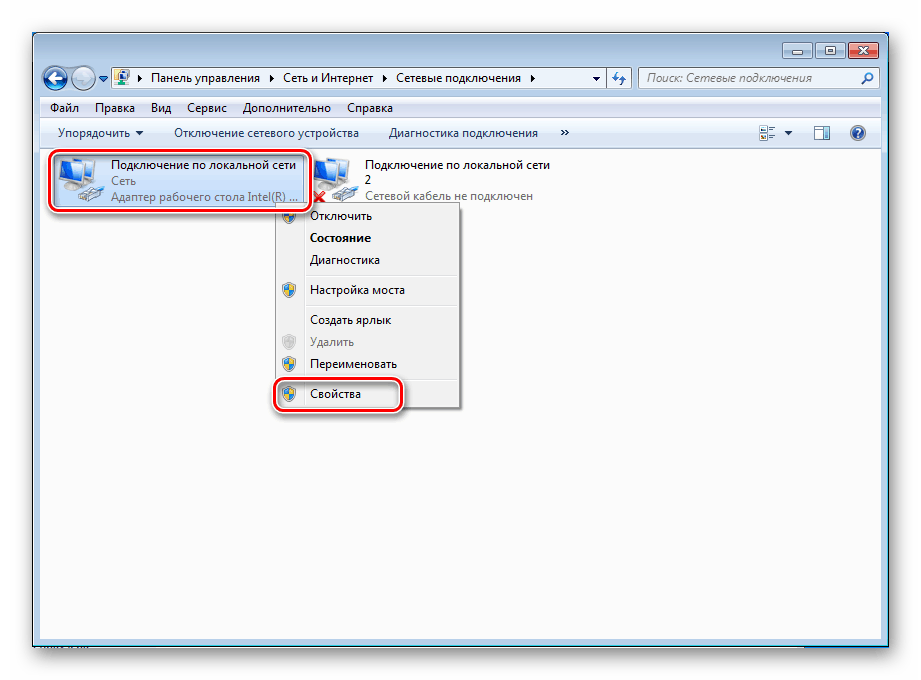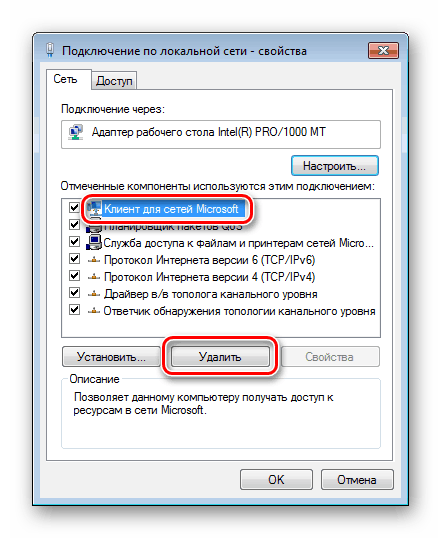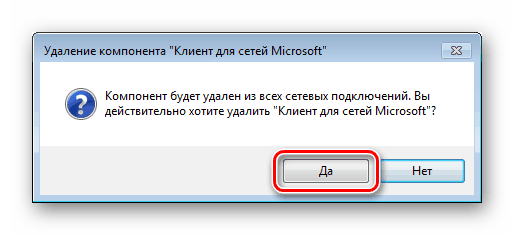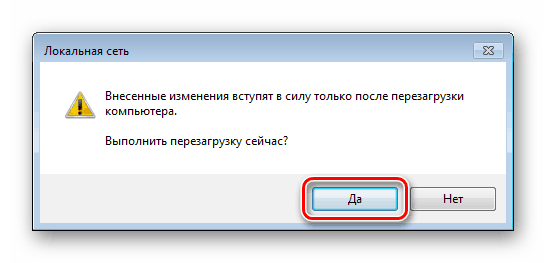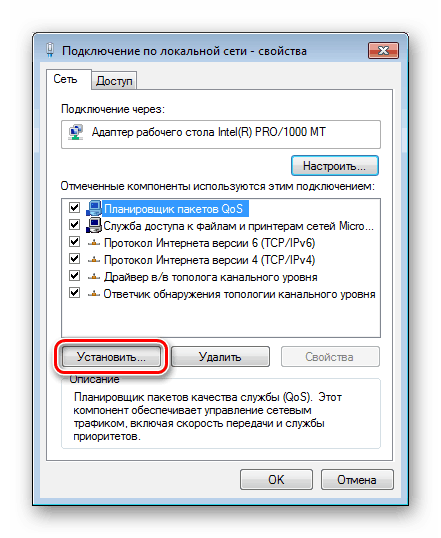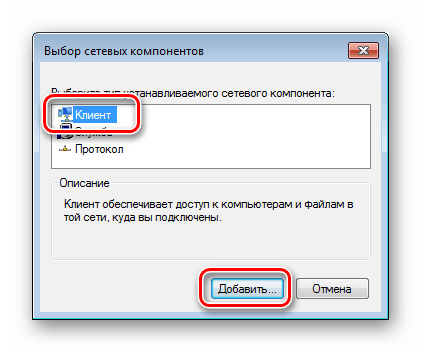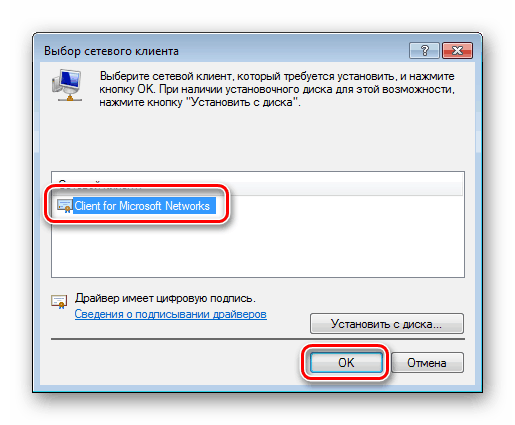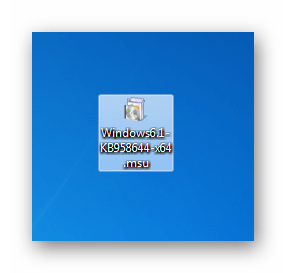Rješava problem s pogreškom "Mreža nedostaje ili se ne izvodi" u sustavu Windows 7
Neispravnosti mrežnih usluga u sustavu Windows 7 daleko su od neuobičajenih. U slučaju takvih problema, nemoguće je pokrenuti aplikacije ili komponente sustava koje očito ovise o priključku na Internet ili "lokalnu mrežu". U ovom članku ćemo raspraviti kako ukloniti pogrešku povezanu s odsutnošću ili nemogućnošću pokretanja mreže.
Sadržaj
Rješavanje pogreške "Mreža nedostaje ili se ne izvodi"
Ta se pogreška pojavljuje kada komponenta kao što je komponenta "Klijent za Microsoftove mreže" ne uspije . Nadalje, duž lanca, vrlo važna usluga ne uspijeva s imenom “Radna stanica” i njezinim ovisnim uslugama. Razlozi mogu biti različiti - od jednostavnog "hira" sustava do napada virusa. Postoji još jedan neočigledan faktor - nedostatak potrebnog servisnog paketa.
Prva metoda: konfigurirajte i ponovno pokrenite uslugu
Rasprava će se usredotočiti na uslugu Workstation i prvi mrežni protokol SMB . Neki mrežni čvorovi odbijaju raditi s zastarjelim protokolom, pa je potrebno konfigurirati uslugu na način da radi s verzijom SMB 2.0.
- Pokrenite "Command Line" u ime administratora.
Više detalja: Nazovite "naredbeni redak" u sustavu Windows 7
- "Mi govorimo" servisu tako da se s naredbom prebacuje na protokol druge verzije
sc config lanmanworkstation depend= bowser/mrxsmb20/nsiNakon unosa pritisnite ENTER .
![Konfiguriranje usluge Workstation za rad s mrežnim protokolom SMB 2 u Windows 7 Command Prompt]()
- Zatim onemogućite SMB 1.0 pomoću sljedećeg retka:
sc config mrxsmb10 start= demand![Onemogućite mrežni protokol SMB 1 u Windows 7 Command Prompt]()
- Ponovno pokrenite uslugu "Radna stanica" tako što ćete izvršiti dvije naredbe:
net stop lanmanworkstation
net start lanmanworkstation![Ponovno pokrenite uslugu Workstation u Windows 7 Command Prompt]()
- Ponovno podizanje sustava.
Ako se tijekom gore navedenih koraka pojave pogreške, pokušajte ponovno instalirati odgovarajuću komponentu sustava.
Metoda 2: Ponovno instalirajte komponentu
"Klijent za Microsoftove mreže" omogućuje vam interakciju s mrežnim resursima i jedna je od najvažnijih usluga. Ako ne uspije, neizbježno će se pojaviti problemi, uključujući i današnju pogrešku. To će pomoći u ponovnoj instalaciji komponente.
- Otvorite "Upravljačka ploča" i idite na aplet "Centar za mrežu i dijeljenje " .
![Idite na Centar za mrežu i zajedničko korištenje s upravljačke ploče sustava Windows 7. t]()
- Slijedite vezu "Promjena postavki adaptera".
![Prijelaz za promjenu postavki mrežnog prilagodnika u sustavu Windows 7]()
- Desnom tipkom miša kliknite na uređaj kroz koji se uspostavlja veza i otvorite njegova svojstva.
![Prebacite se na svojstva mrežnog prilagodnika u sustavu Windows 7]()
- Odaberite popis "Klijent za Microsoftove mreže" i izbrišite ga.
![Deinstaliranje klijenta za Microsoftove mreže u svojstvima mrežnog prilagodnika u sustavu Windows 7]()
- Windows će zatražiti potvrdu. Kliknite "Da".
![Potvrda brisanja komponente Client for Microsoft Networks u svojstvima mrežnog prilagodnika u sustavu Windows 7]()
- Ponovno pokrenite računalo.
![Ponovno pokrenite računalo prilikom uklanjanja komponente klijenta za Microsoftove mreže u svojstvima mrežnog prilagodnika u sustavu Windows 7]()
- Zatim se vratite na svojstva adaptera i kliknite gumb "Instaliraj" .
![Nastavite s instaliranjem klijenta za Microsoft Networks u svojstva mrežnog prilagodnika u sustavu Windows 7]()
- Na popisu odaberite položaj "Klijent" i kliknite "Dodaj".
![Idite na dodatak komponente klijenta za Microsoftove mreže u svojstvima mrežnog prilagodnika u sustavu Windows 7]()
- Odaberite stavku (ako niste ručno instalirali komponente, ona će biti jedina) "Klijent za Microsoftove mreže" i kliknite U redu .
![Dodavanje komponente klijenta za Microsoftove mreže u svojstva mrežnog prilagodnika u sustavu Windows 7]()
- Gotovo, komponenta je ponovno instalirana. Da budemo sigurni, ponovno pokrenemo auto.
Treća metoda: Instalirajte ažuriranje
Ako gore navedene upute ne funkcioniraju, možda ne postoji ažuriranje KB958644 na računalu. To je "zakrpa" koja sprečava neke zlonamjerne programe da uđu u sustav.
- Idite na stranicu za preuzimanje paketa na službenom Microsoftovu web-mjestu u skladu s kapacitetom znamenki sustava.
- Kliknite gumb "Preuzmi" .
![Idite na stranicu za preuzimanje servisnog paketa KB958644 na službenom Microsoftovu web-mjestu]()
- Primamo datoteku s nazivom "Windows6.1-KB958644-h86.msu" ili "Windows6.1-KB958644-h64.msu" .
![Sigurnosna ažuriranja KB958644 u sustavu Windows 7]()
Pokrećemo ga na uobičajeni način (dvostruki klik) i čekamo da se instalacija završi, nakon čega ponovno pokrenemo stroj i pokušamo ponoviti korake za postavljanje usluge i ponovno instalirati mrežnu komponentu.
Četvrta metoda: Vraćanje sustava
Suština ove metode je da zapamtite kada ili nakon čega su vaši problemi počeli, te da obnovite sustav koristeći dostupne alate.
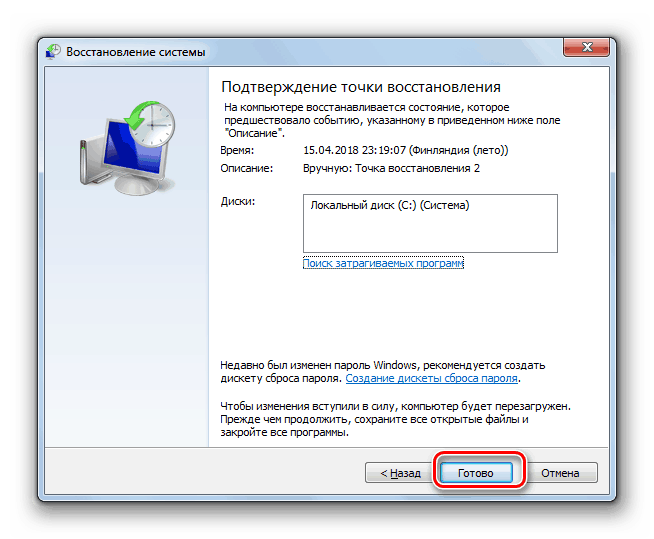
Više detalja: Kako popraviti sustav Windows 7
Metoda 5: Provjerite zarazu virusom
Razlog zbog kojeg se pogreške pojavljuju tijekom rada mogu biti zlonamjerni programi. Posebno su opasne one koje su u interakciji s mrežom. U mogućnosti su presresti važne podatke ili jednostavno "razbiti" konfiguraciju, promijeniti postavke ili oštetiti datoteke. U slučaju problema, morate odmah skenirati i ukloniti "štetočine". "Liječenje" može se provoditi samostalno, ali je bolje zatražiti besplatnu pomoć na posebnim mjestima.
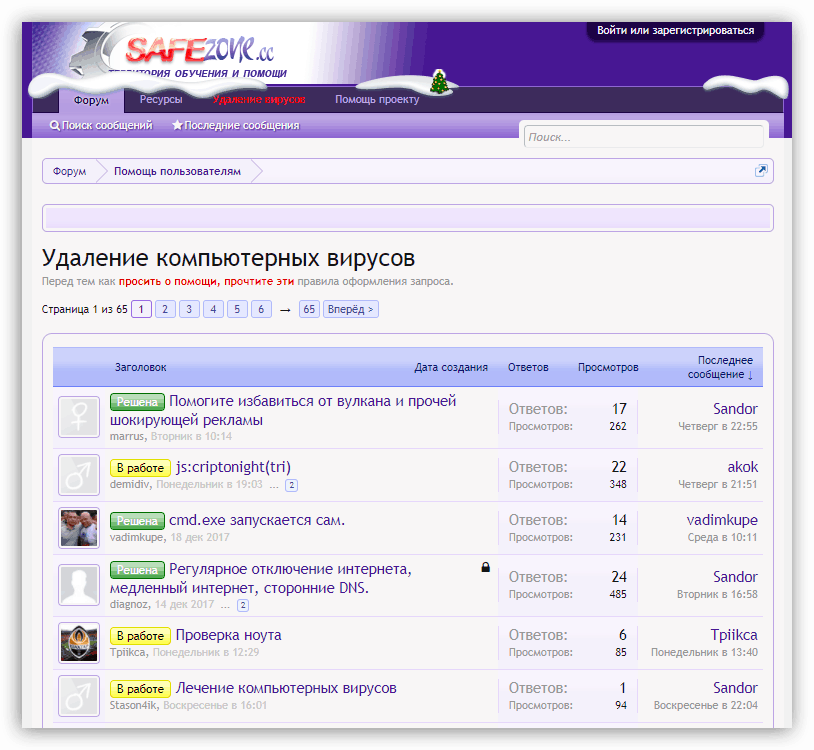
Više detalja: Borba protiv računalnih virusa
Kao što možete vidjeti, rješavanje problema uklanjanja uzroka pogreške “Mreža nedostaje ili nije pokrenuta” je općenito vrlo jednostavna. Međutim, ako govorimo o virusnom napadu, situacija može biti vrlo ozbiljna. Uklanjanje zlonamjernog softvera neće dovesti do željenog rezultata ako su već napravili značajne promjene u sistemskim datotekama. U ovom slučaju, najvjerojatnije, pomoći će samo ponovno instaliranje sustava Windows.